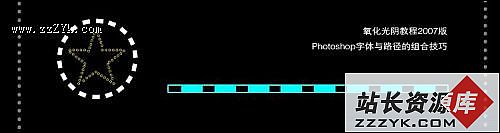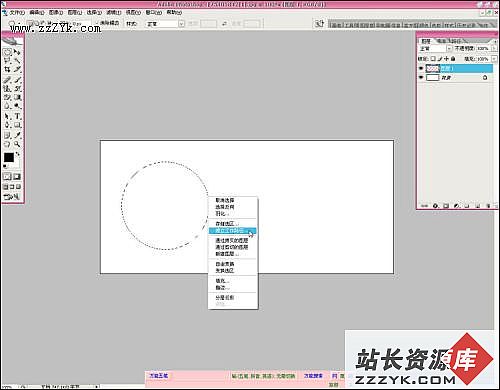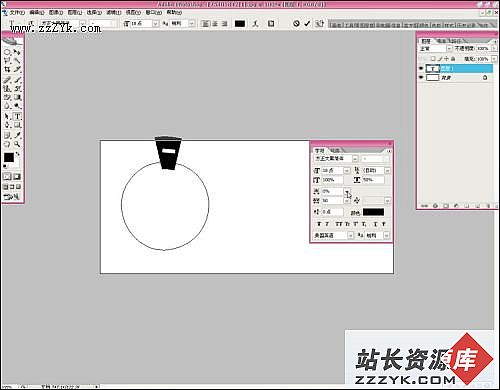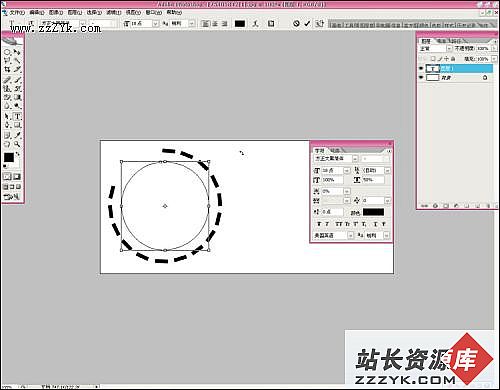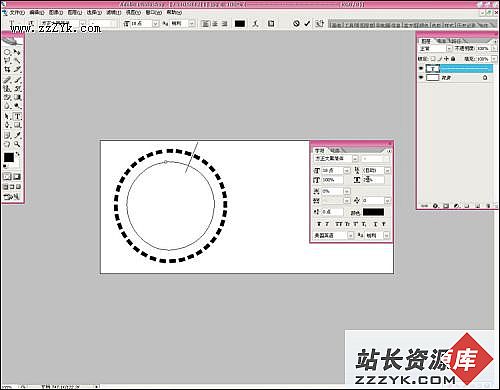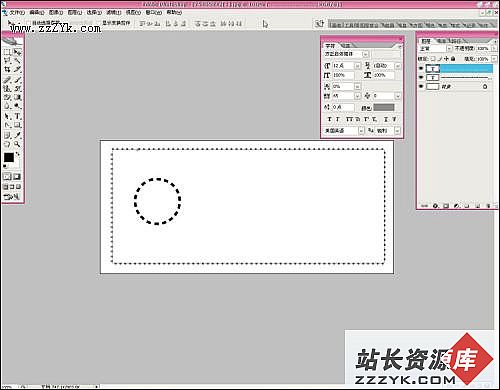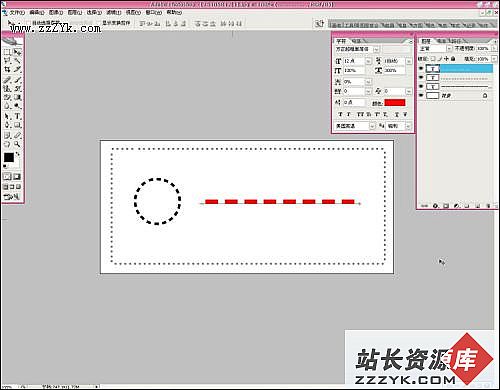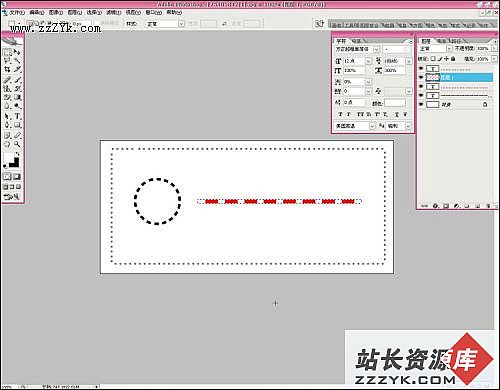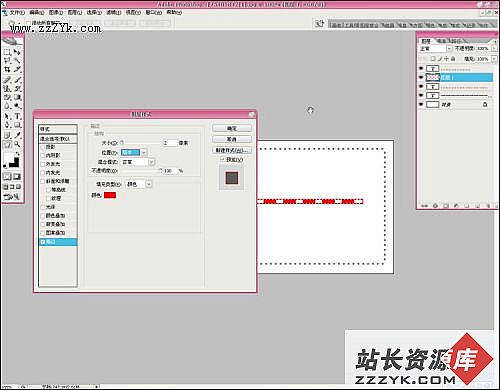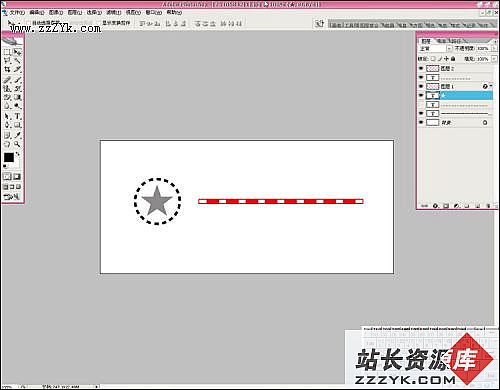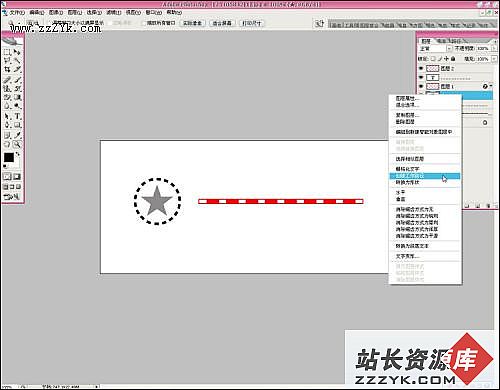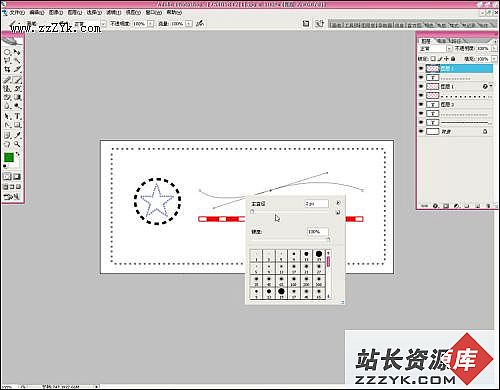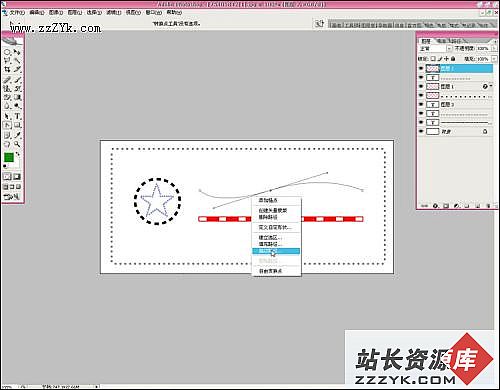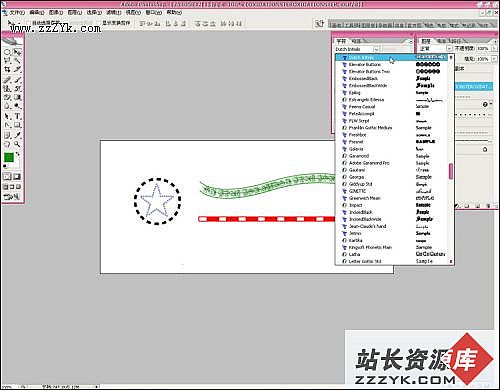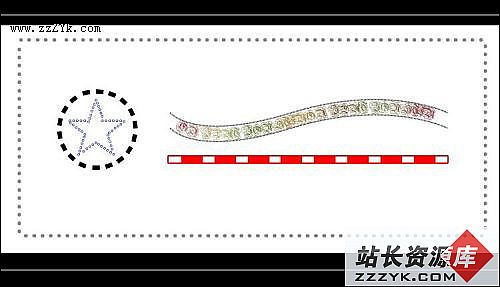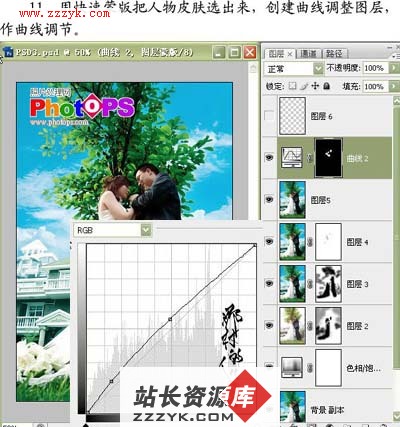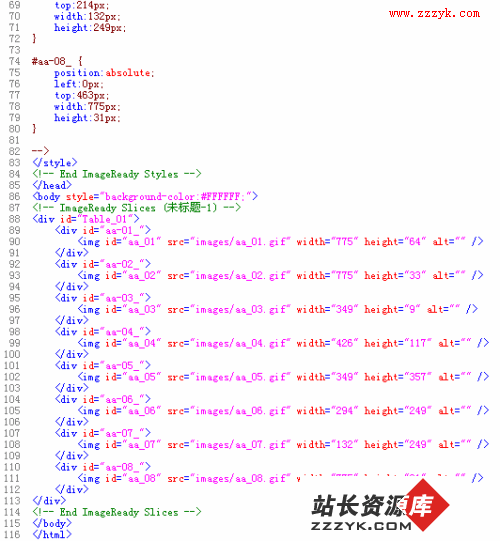一步实现Photoshop虚线图标制作
虚线绘制特殊图标是我们在用Photoshop做设计时经常遇到的小难题,在实践中,笔者发现用Photoshop路径与字体的巧妙结合,会使这个问题变得比较简单。
1、我们来绘制一个封闭的圆形曲线图形。
首先,建立一个圆形选区。
2、建立工作路径
3、在路径上输入文字
4、与画笔描边相比,文字的优势在于可以随时直观地调整大小和间距
5、是不是很简单?
6、用同样的方法,我们绘制一个虚线的矩形,输入的是英文句号。
7、下面我们绘制一段地图中的铁路线,创建路径,输入文字“一”
8、在红色线段文字下面建立一个新图层,绘制“路基”填充白色
9、双击图层,创建描边图层样式
10、OK了,
我们再来输入一个比较特殊的字符“全角的星号”
11、建立工作路径
12、在路径上输入中文句号就搞定。其实方法很简单,只是以前可能没有想到。
再来一个小例子:
13、这次,我们尝试多次使用这个曲线路径
14、上下描边,中间输入花体英文
15、给相关图层添加图层样式
要点:
这个方法事实上没有甚么技术难点,关键是思路
输入字体一定要精细地调整字体、字号和间距等
(end)
效果: